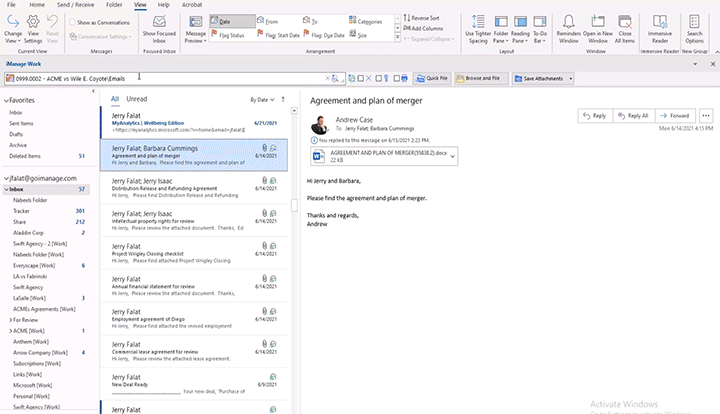Versión: 10.6.0.64 (Octubre de 2021)
Mejoras en el trabajo con documentos
Crear cartas personalizadas con Combinar correo
¿Desea crear un lote de documentos, por ejemplo, una carta o una factura, personalizada para cada uno de sus clientes? Ahora puede iniciar una combinación de correo seleccionando los documentos directamente desde iManage Work en lugar de descargar los archivos a su equipo local.

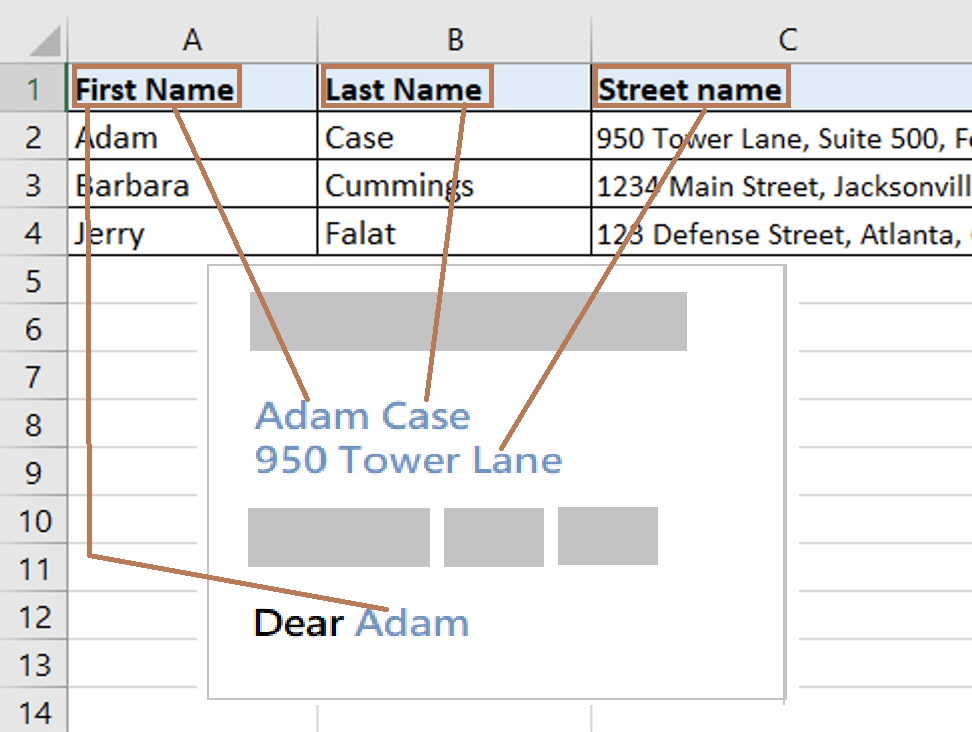
Insertar texto de un archivo PDF en Microsoft Word
Ahora puede insertar el texto de un archivo PDF disponible en iManage Work directamente en Microsoft Word. Ya no tiene que descargar el PDF y convertirlo en un archivo de texto antes de pegar el contenido en un documento de Microsoft Word.
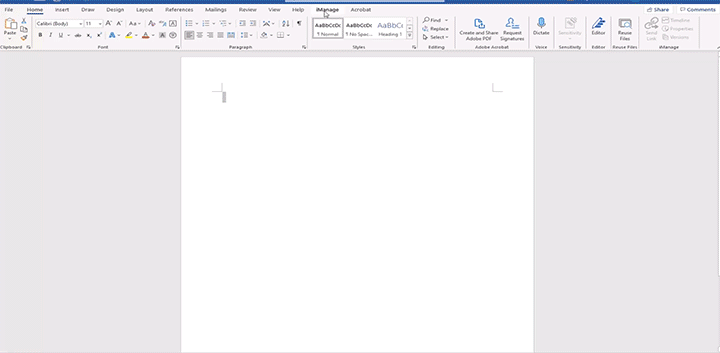
Facilitar el trabajo con las versiones Standard y Professional de Adobe Acrobat
Si utiliza las versiones de Adobe Acrobat Standard DC y Adobe Acrobat Pro DC en su organización, ahora puede abrir un documento directamente desde iManage Work para las siguientes funciones:
- Cree uno o varios archivos PDF a partir de cualquier archivo guardado en iManage Work y guárdelo de nuevo en iManage Work.
- Cree un portafolio en PDF a partir de los archivos guardados en iManage Work y guárdelo de nuevo en iManage Work.
- Compare dos archivos PDF guardados en iManage Work.
- Combine dos o más archivos PDF guardados en iManage Work.
- Añada números bates a los archivos PDF guardados en iManage Work.
¿Necesita abrir archivos desde su equipo local? Utilice la opción Abrir archivo local disponible en el cuadro de diálogo Abrir de iManage para abrir cualquier archivo que esté disponible en su equipo.
NOTA: Estas funciones no son compatibles con Adobe Acrobat Reader.
¿Quiere utilizar Adobe Acrobat en otro idioma?
Anteriormente, Adobe Acrobat Reader y Adobe Acrobat DC solo admitían la localización basada en el idioma configurado en Microsoft Windows. Ahora puede configurar Adobe Acrobat para que esté en cualquier idioma compatible con la configuración local. Póngase en contacto con su administrador si necesita cambiar el idioma por defecto de Adobe Acrobat.
NOTA: Los idiomas compatibles son el inglés (por defecto), el francés (Francia), el alemán, el portugués (Brasil), el español, el japonés y el chino simplificado.
Mejoras en la gestión del correo electrónico para Microsoft Outlook
Guardar los archivos adjuntos de una invitación de Microsoft Outlook
Ahora puede guardar los archivos adjuntos recibidos en las invitaciones de Microsoft Outlook en iManage Work como un nuevo documento o una nueva versión mediante la opción Guardar archivos adjuntos disponible en la barra de herramientas de EMM.
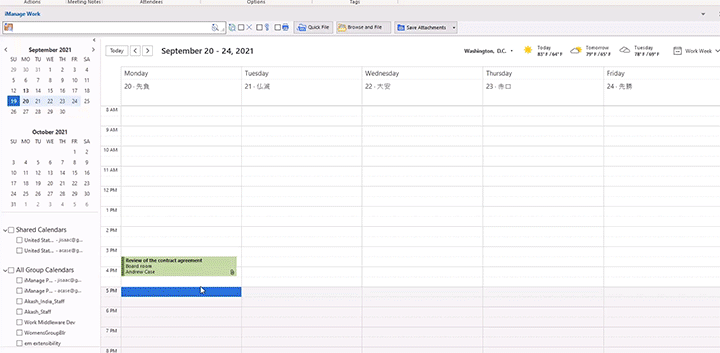
¿Más de una sugerencia de archivado de correo electrónico?
Para aumentar la precisión de las sugerencias de correo electrónico, ahora se muestra un icono de sugerencia y una información sobre la herramienta para indicar que hay sugerencias de archivado alternativas cuando se selecciona una ubicación de archivado para los correos electrónicos.

¿Quiere ver todos los archivos guardados al seleccionar una ubicación de archivado?
Ahora solo tiene que abrir la carpeta iManage Work desde el archivo sugerido para ver todos los correos electrónicos y documentos guardados en la carpeta iManage Work. Esto le ayuda a decidir si la ubicación de archivado que ha seleccionado es la correcta.
Elige cómo quiere insertar los archivos adjuntos al redactar los correos electrónicos
Ahora puede decidir cómo se pueden añadir los archivos adjuntos (enlace, archivo o ambos) y se recordará su selección. Esto le ahorrará tiempo a la hora de redactar los correos electrónicos.
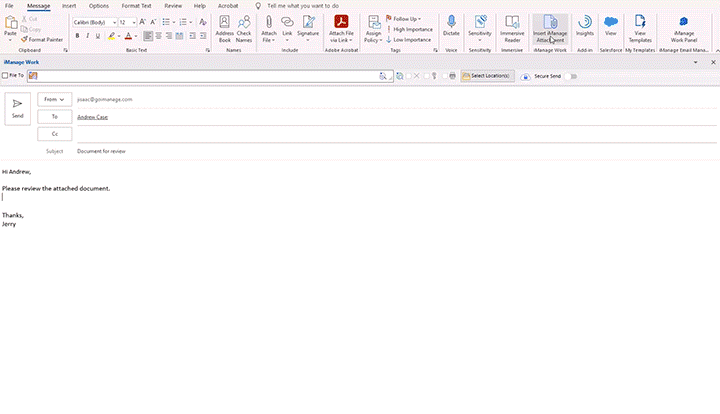
Novedades de iManage Drive
Versión: 10.6.1 (Noviembre 2021)
Solicitud de confirmación de cambios de archivos y carpetas
iManage Drive ahora le avisa antes de que las acciones masivas, por ejemplo las eliminaciones masivas, se sincronicen con el servidor. La aplicación le pide que confirme los cambios de archivos y carpetas como, por ejemplo, eliminar, crear, actualizar y cambiar el nombre antes de sincronizarlos con iManage Work.
El administrador puede configurar el número de cambios o eliminaciones que deben producirse para que la aplicación muestre el cuadro de diálogo de confirmación de la sincronización; el valor por defecto es 10. Puede cambiar esto utilizando la pestaña Preferencias > Notificaciones. Para más información, consulte la sección Cómo confirmar de cambios de archivos y carpetas en la Guía del usuario de iManage Drive 10.6.1.
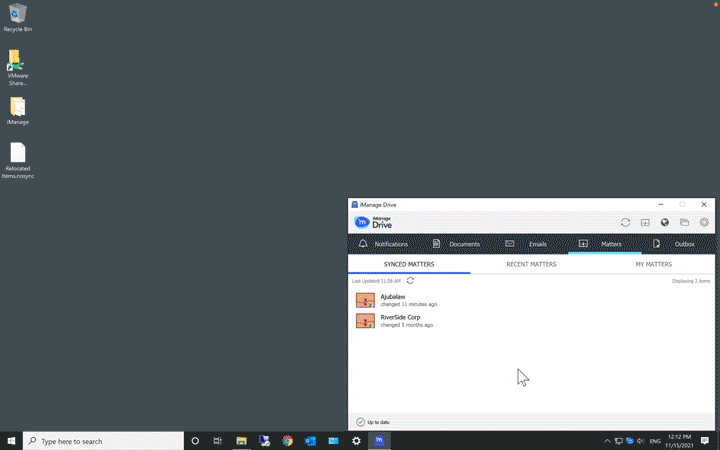
Cómo gestionar los problemas de sincronización de archivos
Para asegurarse de que no se pierden los cambios de los archivos del directorio de trabajo de iManage Drive que no se sincronizan con el servidor debido a problemas de permisos o de otro tipo, se muestra el cuadro de diálogo de problemas de sincronización para que pueda hacerlo:
- copiar los archivos en la ubicación deseada
- ignorar algunos o todos los archivos de la lista
- Haga clic con el botón derecho del ratón en los archivos individuales y seleccione la acción deseada en el menú contextual que aparece.
Para más información, consulte la sección Cómo gestionar los problemas de sincronización de archivos en la Guía del usuario de iManage Drive 10.6.1.
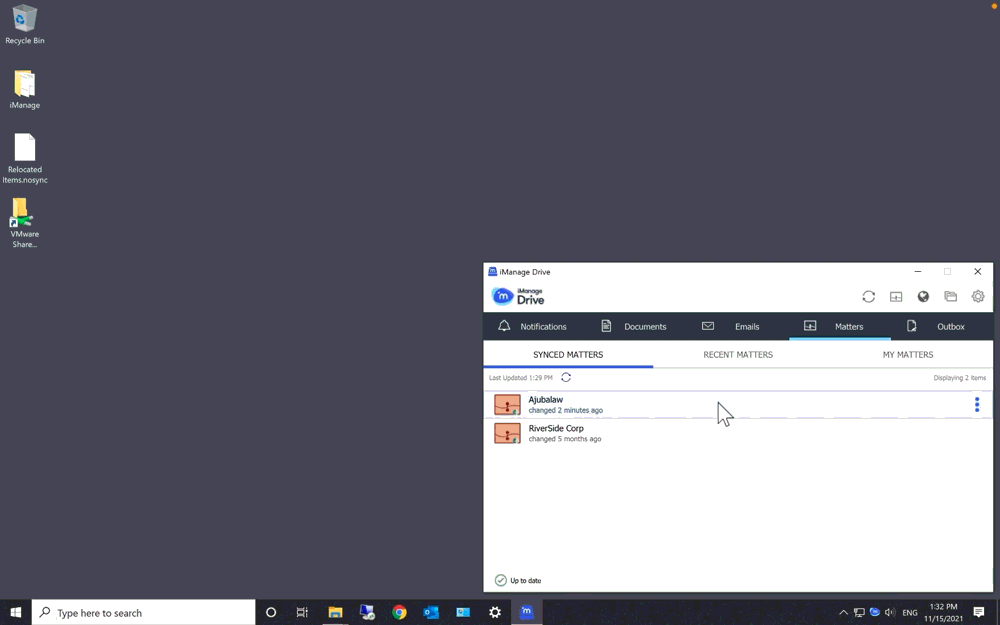
Mejoras en la mensajería de la interfaz de usuario: Acciones del espacio de trabajo y de las carpetas
Cuando usted realiza una acción de eliminar, copiar, crear, renombrar o mover que iManage Drive bloquea, la aplicación muestra mensajes para comunicar por qué no se ha permitido la acción. Esto le ayuda a evitar repetir la misma acción prohibida, a cambiar la configuración según corresponda para habilitar la acción o a solicitar los permisos necesarios. Algunos escenarios en los que aparecen estos mensajes son:
- Copiar una carpeta fuera de iManage Drive cuando el ajuste allow_folder_copy_outside_drive está deshabilitado.
- Intentar mover una carpeta fuera de iManage Drive.
- Renombrar y eliminar carpetas sin el nivel de permiso necesario para hacerlo.
- Copiar y mover carpetas a otras carpetas sin el nivel de permiso requerido para las carpetas principales.
- Realizar de tareas prohibidas, como intentar eliminar o mover una carpeta cuando se está fuera de línea, mover carpetas entre espacios de trabajo y realizar operaciones con carpetas en el nivel en el que se encuentran todos los espacios de trabajo y en las carpetas Mis Asuntos y Asuntos recientes.
- Intentar eliminar carpetas cuando la eliminación de carpetas no está habilitada en la aplicación Preferencias.
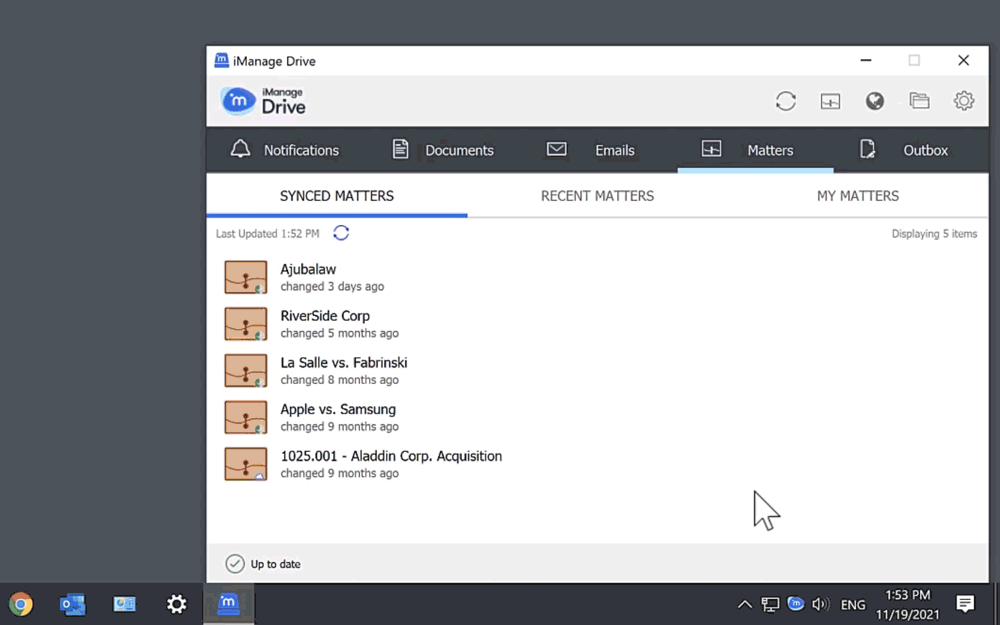
Versión anterior: iManage Work Desktop for Windows 10.5 e iManage Drive 10.5.1


 iManage Work
iManage Work  Insight+
Insight+  iManage Extract
iManage Extract